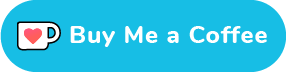Kodi 18 "Leia"출시 (크로스 플랫폼, 오픈 소스 미디어 센터)
인기있는 Kodi 미디어 센터 응용 프로그램 개발자는 18 버전 을 출시했습니다 .
늘 그렇듯이 Kodi는 Windows, Mac, Linux, iOS 및 Android를 비롯한 지원되는 모든 플랫폼 에서 무료로 다운로드 할 수 있습니다 .

그 중에서도 Kodi 18 "Leia"는 외부 DRM 처리기 (보호 된 콘텐츠를 스트리밍 할 수 있음), 게임 에뮬레이터 (Kodi 인터페이스에서 고전적인 콘솔 게임을로드 및 실행할 수있게 함), 더 나은 필터링 및 음악 라이브러리 정렬.
또한 향상된 Blu-ray 지원, 오디오 및 비디오 재생 기능 향상 및 Estuary라는 기본 스킨에 대한 몇 가지 개조 기능을 제공합니다.
또한 특정 플랫폼에 적용되는 몇 가지 업데이트가 있습니다. 다음은 이러한 변경 사항 중 일부입니다.
- Windows 용 Kodi는 이제 64 비트 버전으로 제공되며 향상된 Universal Windows Platform 버전을 제공합니다 (Microsoft Store에서 설치 한 경우).
- Android TV 기기에서 Kodi를 사용하는 경우 기본 Android TV 인터페이스에서 Kodi 라이브러리 세부 정보를 보거나 Google Assistant를 사용하여 음성으로 검색 할 수 있습니다.
- 안드로이드 용 Kodi는 이제 SD 카드 및 음성 텍스트를 지원합니다.
- Linux 버전은 Wayland 및 Mir 디스플레이 서버에 대한 지원은 물론 DRM 지원을 추가합니다.
- iOS 용 Kodi는 ioS 10을 지원합니다.
Kodi 18에 대한 자세한 내용 은 Kodi 웹 사이트 의 공식 발표 에서 확인할 수 있습니다 .
Kodi 18이 여기 있습니다!

< 드럼 롤 > ... 또 다른 오랜 임신 이후 ... Kodi 팀은 지원되는 모든 플랫폼 (Windows 스토어 용 UWP) 용으로 Kodi 18.0 "Leia"를 즉시 사용할 수있게되어 매우 기쁘게 생각합니다. 나는 타입, 그래서 곧 사용할 수 있습니다 ...). 우리는 더 일찍 "릴리스, 조기 출시"모델로 전환 할 계획 이었지만, 출시하기 전에 테스트를 거쳐야 할 중요한 변화가있었습니다. 그래서 우리가 기대했던 것보다 조금 더 오래 걸렸습니다. 그것은, 그러나, 보람있는 기다림이었다 :)
어떤 종류의 컨텍스트에 넣으려면이 버전이 포함됩니다 :
- 10,000 커밋에 접근 (코드 청크가 변경됨)
- 3000 개 이상의 끌어 오기 요청 (한 번에 포함 된 커밋 모음)
- 거의 9,000 개의 파일 변경
- 거의 50 만 줄의 코드가 추가되었으며 거의 동일한 수의 코드가 제거되었습니다.
- 36 명 이상의 오픈 소스 개발자
- 이러한 변화 (이 웹 사이트를 포함하여 주변에서 볼 수있는 모든 인프라)를 고안하고, 설계하고, 개발하고 테스트하는 많은 헌신적 인 자유 시간
- 많은 글자 그대로 맥주와 와인의 많은 경우
이전 블로그 게시물 에서이 릴리스의 많은 세부 변경 사항을 다루었 지만이 새로운 릴리스에서 확인할 수있는 내용을 간략히 요약 해 보았습니다 .
Retroplayer 게임 및 관련 게임 컨트롤 지원
이 릴리스의 가장 큰 특징 중 하나는 게임 에뮬레이터, ROM 및 컨트롤을 지원하는 것입니다. 이것은 자체적으로 중요한 주제이므로 앞으로의 게시물에 대해서는주의를 기울이지 만, 현재 영화에서와 동일한 인터페이스를 통해 손쉽게 모든 역 게임을 즐길 수 있다고 말하면 충분합니다. 음악 및 TV 프로그램. 진정한 경험을 위해 조이스틱, 게임 패드 및 기타 플랫폼 관련 컨트롤에 대한 지원도 도입 했으므로 게임은 의도 한대로 작동합니다.
디지털 권한 관리 암호 해독 지원
초기에는 여러 가지면이 있지만 Kodi의 새로운 세계를 열어줍니다. 하드웨어 및 라이센스에 따라 Kodi는 이제 외부 DRM 처리기에 액세스 한 다음 다른 로컬 미디어와 마찬가지로 구독 콘텐츠를 재생할 수 있습니다. 많은 사람들이 보호되는 스트리밍 콘텐츠로 전환하고있는시기에 이것은 중요합니다. 이미이 기능을 사용하는 몇 가지 추가 기능이 있으며, 앞으로 다른 콘텐츠 제공 업체의 지원을받을 수 있기를 진심으로 바랍니다.
음악 라이브러리 - 음악 컬렉션을 탐색하고 즐길 수있는 새로운 방법
더 나은 필터링 (미디어 소스, 아티스트 젠더, 유형 등); 아티스트 정렬 이름; 향상된 아트웍; 빠른 API 액세스 (특히 TV가 꺼진 상태에서 원격으로 Kodi를 제어하는 경우에 유용합니다). 음악 라이브러리를 만들고 사용하는 것은 이전보다 훨씬 더 부드럽습니다. 절대로 음악 라이브러리를 사용하지 않거나 Kodi를 음악 플레이어로 사용한 적이 없다면 Leia에서이 기능을 사용해 보시기 바랍니다!
새로운 백엔드 지원을 포함한 라이브 TV 개선
RDS (라디오 데이터 시스템) 지원, 시작시 자동 선택 (원하는 경우 라이브 TV / 라디오 부팅), 향상된 OSD 및 PVR 정보, 강화 된 EPG 및 PVR 작업 등. Zattoo, Teleboy 및 Sledovanitv.cz에 대한 새로운 지원과 함께 백 엔드 지원이 전반적으로 업데이트되었습니다.
바이너리 애드온 지원 및 바이너리 애드온 저장소
PVR 애드온과 스크린 세이버를 생각하면 실제로 플랫폼 별 바이너리 애드온을 사용하고 있지만이 기능을 확장하고 그 결과 더 모듈 형 아키텍처로 전환하는 데 많은 노력이있었습니다. 이렇게하면 Kodi의 주요 설치 프로그램 크기가 실제로 절반으로 줄어 들었습니다. 사전에 번들로 제공하지 않고 필요할 때마다 이러한 기능 중 일부를 설치할 수있는 옵션이 있습니다. 이 아키텍처는 다른 유형의 미리 컴파일 된 바이너리를위한 문을 열어 여러 미디어 소스에 대한 액세스를 제공합니다. 바이너리 저장소는 현재 Android, OSX 및 Windows에서 사용할 수 있습니다. Linux 사용자는 여전히 PPA를 사용해야하지만 iOS 및 UWP는 플랫폼 제한 때문에 설치 프로그램에 이진 애드온을 계속 포함합니다.
Android Leanback 및 음성 제어
Kodi는 이제 풀 사이즈의 음성 기능 (즉, 보지 않은 무작위 영화 및 미등록 앨범, 폭음 시청 제안 등)을 기본 Android TV 인터페이스에 표시 할 수 있습니다. 음성 통합 기능을 사용하면 기존 Kodi 온 - 스크린 키보드를 볼 때마다 "음성 입력"과 동일한 기능을 사용하여 Google Assistant로 컨텐츠를 검색 할 수 있습니다.
향상된 블루 레이 지원을 포함한 재생 기능 향상 (오디오 및 비디오)
비디오 플레이어는 Kodi가하는 일의 핵심이며, 4K, 8K, HDR 및 그 외의 다양한 기능을 잘 처리 할 수 있도록 아키텍처에 중요한 변화가있었습니다. CODEC 밖에 없습니다. 가장 부드러운 재생을 위해 비디오가 CPU / GPU에서 가장 많은 주목을 받도록 변경하기 위해 우선 순위가 변경되었습니다. 요소가 바이너리 애드온으로 옮겨 졌으므로 구성 요소가 주요 Kodi 코드베이스 외부에서 잠재적으로 업데이트 될 수 있습니다.
또한 디스크 감지 및 메타 데이터, BD-J 메뉴 지원 (장치에서 Java 지원), Blu-ray 지원과 같은 MPEG DASH 및 RTMP 입력과 같은 업데이트 된 외부 인터페이스가 개선되었으며 3D 재생 (2D 모드 포함) 및 특정 CODEC에 대한 다양한 변경.
오디오 측면에서는 ALSA, PulseAudio, OSS, Pi Audio, DirectSound, WASAPI, Darwin, SndIO 등 모든 유형의 재생 시스템에 대한 개선 된 부분과 새로운 지원이 있습니다.
"Estuary"스킨 수정 및 GUI / 스키닝 엔진 변경
여기에 나열된 다른 많은 변경 사항은 Kodi 인터페이스에 대한 파급 효과가 큽니다. 따라서 게임 모듈과 관련 라이브러리 및 PVR 변경 사항 등을 지원하도록 변경했습니다. 또한 더 많은 언어, 업데이트 된 이미지 리소스, 변경된 API 호출, 크기 조정 및 다시 그리기와 같은 최적화를 통한 응답 시간 개선을위한 키보드 레이아웃을 업데이트했습니다.
개정 된 코드베이스 및 빌드 가이드
이 릴리스부터는 빌드 가이드 가 최신 코드베이스 (최신 코드)에 대해 최신 상태로 유지되며 단일 푸시 요청 또는 코드 커밋에 대한 최신 정보 (희망에 따라!)가 제공됩니다. 즉, How-Tos 및 독립 실행 형 가이드를 더 이상 관리 할 필요가 없으므로 소급 적용된 시점에 대한 빌드 가이드를 신뢰할 수있게 찾을 수 있습니다.
플랫폼 사양
멀티 플랫폼 애플리케이션 인 Kodi는 새로운 운영체제의 잠금을 해제 할 것인지 또는 계속 유지할 것인지 등 다양한 운영 체제에 따라 다른 방식으로 업데이트해야합니다. Android는 API 범프, 음성 대 텍스트, SD 카드 지원 등을 제공합니다. BSD는 특히 비디오 (VAAPI / VDPAU) 측면에서 전반적인 개선 된 지원을 얻습니다. Linux는 DRM, Mir / Wayland 지원, 수많은 비디오 개선 및 시스템 변경 사항을 얻습니다. iOS는 iOS 10 지원, 향상된 VDADecoder 지원 및 TVOS 및 arm64 IOS의 일반적인 개선을 제공합니다. Windows는 마침내 향상된 UWP 컴파일, 향상된 이미지 렌더링 및 라이브러리 및 API 처리 방법에 대한 일반적인 플랫폼 별 개선 사항과 함께 64 비트 바이너리를 얻습니다.
... 그리고 다른 것들
물론 많은 변화가있었습니다. 그 중 일부는 많은 사용자에게 보이지 않습니다. 블루투스 지원, CMake 빌드 시스템, 시각화 및 스크린 세이버, JSON-RPC API 개선, 향상된 코드 안정성, 성능. 및 보안 (많은 핵심 영역의 일반 코드 정리), 원격 제어 변경, 웹 인터페이스 변경, 로깅 변경, 종속성 변경 등이 있습니다. 커튼 뒤에서 정말 관심이 있다면 변경 로그와 자세한 커밋 기록 (아래)을 살펴보십시오!
https://kodi.tv/article/kodi-180